[文章]IPC Hi3518EV300开发板——1. Linux系统移植
1
1
这里使用的是润和的 IPC Hi3518EV300 开发板

本篇文章如果格式不正确或者其他问题,可以转到我的博客食用!
https://blog.csdn.net/qq_30722795/article/details/113528349

默认具备:
- Hi3518EV200 SDK
- arm-himix100-linux.tgz 交叉编译工具
- Linux虚拟机或者相关环境
- 熟悉Linux相关操作

1. 准备基本环境
将Linux shell改为bash
查看shell是否为bash,在终端运行如下命令
- ls -l /bin/sh
如果显示为“/bin/sh -> bash”则为正常,否则请按以下方式修改:
- 方法一:在终端运行如下命令,然后选择 no。
- sudo dpkg-reconfigure dash
- 方法二:先删除sh,再创建软链接。
- sudo rm -rf /bin/sh
- sudo ln -s /bin/bash /bin/sh
1. 展开SDK
- 解压SDK、进入
- tar -zxvf Hi3516EV200_SDK_V1.0.1.0.tgz
- cd Hi3516EV200_SDK_V1.0.1.0/
- 展开SDK
- ./sdk.unpack
2. 交叉编译工具
- 解压安装
- tar zxvf arm-himix100-linux.tgz
- cd arm-himix100-linux/
- 安装
- sudo ./arm-himix100-linux.install
- 设置环境
- echo "export PATH=/opt/hisi-linux/x86-arm/arm-himix100-linux/bin:$PATH" >> ~/.bashrc
- echo "export LC_ALL=C" >> ~/.bashrc
- arm-himix100-linux-gcc --v
- 安装成功:
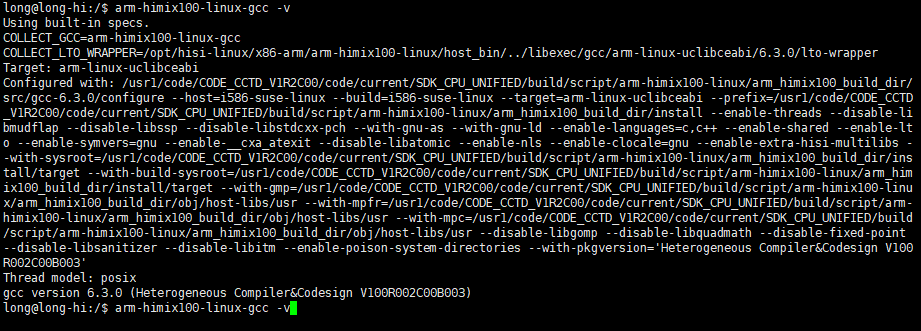

3.编译osdrv参考:osdrv下readme
- 准备工具
- cd osdrv #进入osdrv
- # 将下载的 linux-4.9.37.tar.gz 存放到 osdrv的opensource/kernel目录中
- wget -P opensource/kernel/ https://mirrors.edge.kernel.org/pub/linux/kernel/v4.x/linux-4.9.37.tar.gz
- # 将下载的 yaffs2utils-0.2.9.tar.gz 存放到osdrv的tools/pc/mkyaffs2image/目录中
- wget -P tools/pc/mkyaffs2image/ https://github.com/dorigom/yaffs2utils/archive/0.2.9.tar.gz
- # 将下载的 gdb-7.9.1.tar.gz 存放到 osdrv的tools/board/gdb/目录中
- wget -P tools/board/gdb/ http://ftp.gnu.org/gnu/gdb/gdb-7.9.1.tar.gz
- # 将下载的 ncurses-6.0.tar.gz 存放到 osdrv的tools/board/gdb/目录中
- wget -P tools/board/gdb/ http://ftp.gnu.org/gnu/ncurses/ncurses-6.0.tar.gz
- # 将下载的 util-linux-2.31.tar.gz 存放到 osdrv的tools/pc/cramfs_tool/目录中
- wget -P tools/pc/cramfs_tool/ https://mirrors.edge.kernel.org/pub/linux/utils/util-linux/v2.31/util-linux-2.31.tar.gz
- 完整编译
- make OSDRV_CROSS=arm-himix100-linux CHIP=hi3518ev300 all
- 编译过程报错解决
首先安装这些依赖包:
- sudo apt-get install libc6 libc6-dev libc6-dev-i386
- sudo apt-get install libx32gcc-4.8-dev lib32stdc++6 gcc-multilib lib32ncurses5
- sudo apt-get install lib32z1 lib32z1-dev
- sudo apt-get install libstdc++6 lib32stdc++6
- sudo apt-get install build-essential
- sudo apt-get install libu***-1.0-0-dev
- sudo apt-get install libtool
- sudo apt-get install bison
- sudo apt-get install libncurses5-dev
- sudo apt-get install mtd-utils
- sudo apt-get install uuid-dev
- 报错1:
- mv: cannot stat '/home/xxxx/Hi3516EV200_SDK_V1.0.1.0/osdrv/tools/pc/uboot_tools/hiregbin-v5.0.1/reg_info_hi3516ev200.bin': No such file or directory
- Makefile:174: recipe for target 'hiregbin_prepare' failed
- make: *** [hiregbin_prepare] Error 1
解决:
- sudo apt install lib32z1-dev
- 报错2:
- cp: cannot stat '/home/xxx/Hi3516EV200_SDK_V1.0.1.0/osdrv/opensource/uboot/u-boot-2016.11/u-boot-hi3516ev200.bin': No such file or directory
- Makefile:189: recipe for target 'hiboot' failed
- make: *** [hiboot] Error 1
- sudo vi /etc/default/locale
- vi opensource/uboot/u-boot-2016.11/Makefile
- 报错3:
- Makefile:45: recipe for target '/home/xxx/Hi3516EV200_SDK_V1.0.1.0/osdrv/tools/pc/ jffs2_tool/tmp/***in/mkfs.jffs2' failed
- make[1]: *** [/home/xxxx/Hi3516EV200_SDK_V1.0.1.0/osdrv/tools/pc/
- jffs2_tool/tmp/***in/mkfs.jffs2] Error 1
- sudo apt-get install zlib1g-dev liblzo2-dev uuid-dev pkg-config
- export PKG_CONFIG_PATH="$PKG_CONFIG_PATH:/usr/lib/x86_64-linux-gnu/pkgconfig"
- sudo apt-get install automake
- 报错4:
- make[1]: *** [/home/xxx/Hi3516EV200_SDK_V1.0.1.0/osdrv/tools/board/eudev-3.2.7/tmp/eudev-3.2.7/udevd] Error 1
- make[1]: Leaving directory '/home/xxx/Hi3516EV200_SDK_V1.0.1.0/osdrv/tools/
- board/eudev-3.2.7'
- Makefile:377: recipe for target 'hiboardtools' failed
- sudo apt-get install gperf
4. 编译成功
出现 ---------finish osdrv work即成功编译
注意,这里采用全部编译,只是保证 为后面单独修改编译提供便利,大佬是可以采用单独编译的!!!
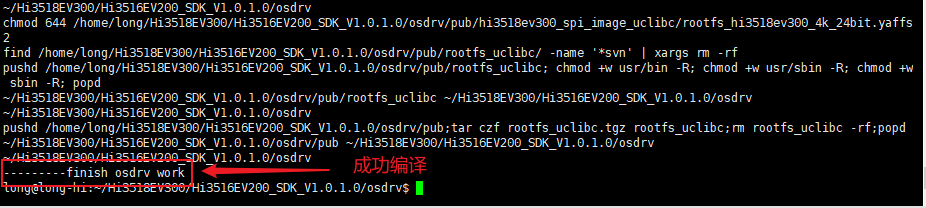

5. 生成目录
编译完的image,rootfs等存放在osdrv/pub目录下
- pub/
- |-- bin
- | |-- board_uclibc
- | | |-- doc_loadbios
- | | |-- docfdisk
- | | |-- flash_erase
- | | |-- flash_eraseall
- | | |-- flash_lock
- | | |-- flash_otp_dump
- | | |-- flash_otp_info
- | | |-- flash_otp_lock
- | | |-- flash_otp_write
- | | |-- flash_unlock
- | | |-- flashcp
- | | |-- ftl_check
- | | |-- ftl_format
- | | |-- gdb-arm-himix100-linux
- | | |-- jffs2dump
- | | |-- jffs2reader
- | | |-- mkfs.jffs2
- | | |-- mkfs.ubifs
- | | |-- mtd_debug
- | | |-- .....
- | |-- pc
- | |-- lzma
- | |-- make_ext4fs
- | |-- mkfs.cramfs
- | |-- mkfs.jffs2
- | |-- mkfs.ubifs
- | |-- mksquashfs
- | |-- mkyaffs2image100
- | |-- nand_product
- | |-- ubinize
- |-- hi3518ev300_spi_image_uclibc------------------------------------ himix100编译出的镜像文件
- | |-- uImage_hi3516ev200 ----------------------------------------- kernel镜像
- | |-- u-boot-hi3516ev200.bin ------------------------------------- u-boot镜像
- | |-- rootfs_hi3516ev200_64k.jffs2 ------------------------------- 64K jffs2 文件系统镜像
- | |-- rootfs_hi3516ev200_128k.jffs2 ------------------------------ 128K jffs2 文件系统镜像
- | |-- rootfs_hi3516ev200_256k.jffs2 ------------------------------ 256K jffs2 文件系统镜像
- | |-- rootfs_hi3516ev200_2k_4bit.yaffs2 -------------------------- yaffs2 文件系统镜像
- | |-- rootfs_hi3516ev200_2k_24bit.yaffs2 ------------------------- yaffs2 文件系统镜像
- | |-- rootfs_hi3516ev200_4k_4bit.yaffs2 -------------------------- yaffs2 文件系统镜像
- | |-- rootfs_hi3516ev200_4k_24bit.yaffs2 ------------------------- yaffs2 文件系统镜像
- | |-- rootfs_hi3516ev200_2k_128k_32M.ubifs------------------------ 2k 128k UBI 文件系统镜像
- | |-- rootfs_hi3516ev200_4k_256k_50M.ubifs------------------------ 4k 256k UBI 文件系统镜像
- |
- |-- rootfs_uclibc.tgz ------------------------------------------- himix100编译出的rootfs文件系统

6. PC 烧录
- 文件准备:
- osdrv -> pub -> hi3518ev300_spi_image_uclibc 目录下的这三个文件是我们烧录需要的:
| 文件 | 说明 |
| u-boot-hi3516ev200.bin | u-boot镜像 |
| uImage_hi3516ev200 | kernel镜像 |
| rootfs_hi3516ev200_64k.jffs2 | 64K jffs2 文件系统镜像 |
将这三个文件拷贝到你的Windows下,打开HiTools,开始我们的最激动人心的时刻!!!
!!!!!!设置相关参数!!!!!!!(设置不对,可能烧录就有问题)
!!!!!!这里不清楚,就按我下面设置一模一样设置,不要乱改值!!!!!!
!!!!!!这里不清楚,就按我下面设置一模一样设置,不要乱改值!!!!!!
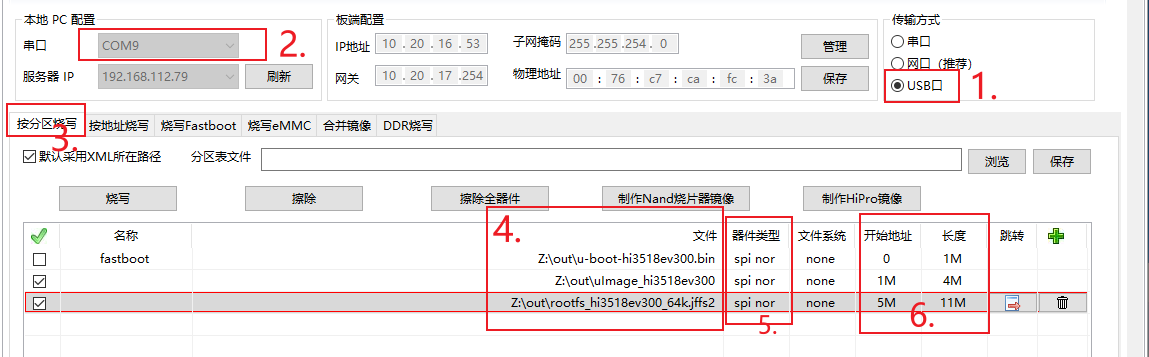
- 选择USB口
- 选择你开发板的端口号(去设备管理器查看)
- 选择按分区烧写
- 选择刚才让你拷贝过来的3个文件,一定按顺序加入
- 将器件类型改为:spi nor
- 不明白的就按我的一模一样的设置(建议尽量不要乱改,这里的大小设置是完全够折腾的)
- 勾选第二个和第三个烧录,第一个uboot不建议烧录!
现在进行烧录,这里参考我的这篇文章,已经完完全全的写明白,按步骤操作即可:
https://blog.csdn.net/qq_30722795/article/details/113501321

7. 开发板uboot启动设置(!!重要!!)
烧录完成后会自动进入系统,但此时由于 uboot 设置参数不正确,无法引导内核启动,所以还需要设置uboot。
- 烧录完成后,在SecureCRT可以看到说明 uboot 启动了。复制代码
- hisilicon #
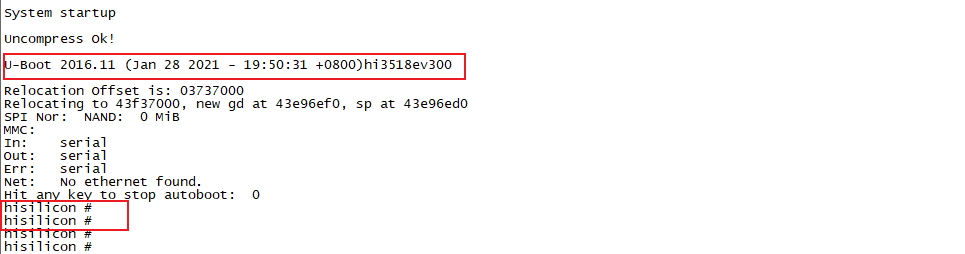
- 修改bootargs 和 bootcmd
- # 复制过去
- setenv bootargs "console=ttyAMA0,115200 root=/dev/mtdblock2 rootfstype=jffs2 init=/linuxrc mtdparts=hi_sfc:1M(boot),4M(kernel),11M(rootfs) rw"
- setenv bootcmd "sf probe 0;sf read 0x40000000 0x100000 0x400000;bootm 0x40000000";
- saveenv # 保存参数
- reset #重启
这里bootargs 和 bootcmd参数设置可以参考这篇文章:https://blog.csdn.net/qq_30722795/article/details/109383230
- 此时你应该就可以看到可以引导进入内核和挂载文件系统了。
- _ _ _ _ _ _ _ _ _ _ _ _
- _ _ _ _ _ ___
- / /__/ |_/
- / __ / - _ ___
- / / / / / /
- _ _ _ _/ / / _/ _ ______
- ________________________________
- Welcome to HiLinux.
- None of nfsroot found in cmdline.
- ~ #
- 正式烧录完成进入Linux
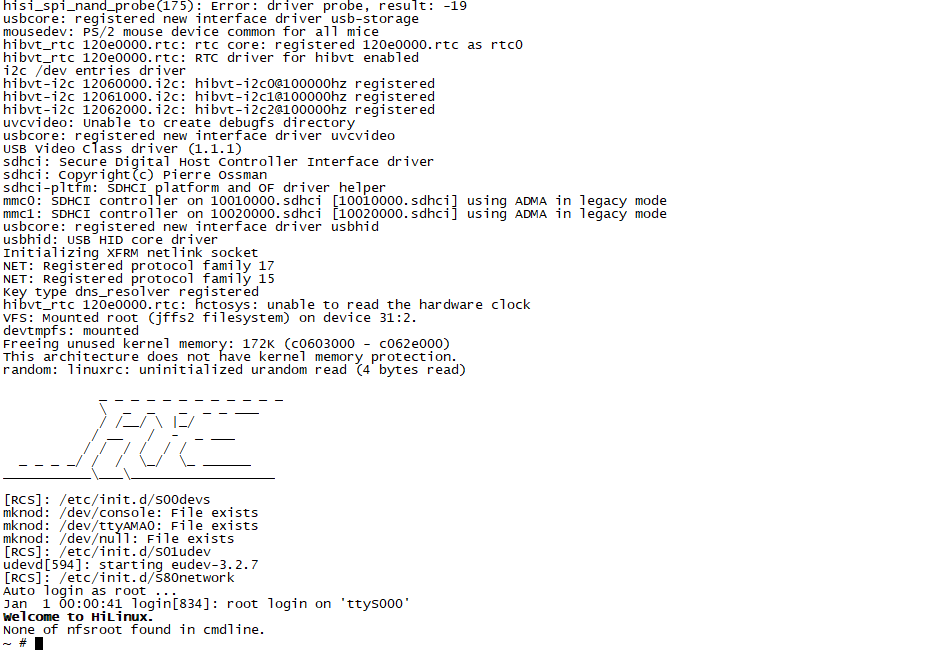
然后相关的驱动之类的就需要自己加油探索研究了!!!
回帖高级模式
声明:本文内容及配图由入驻作者撰写或者入驻合作网站授权转载。文章观点仅代表作者本人,不代表电子发烧友网立场。文章及其配图仅供工程师学习之用,如有内容图片侵权或者其他问题,请联系本站作侵删。 侵权投诉
